Sådan installeres IntelliJ IDEA på Pop!_OS 22.04
IntelliJ IDEA kommer med Java Runtime Environment, så det er unødvendigt at have Java i dit Pop!_OS for at køre denne IDE. Ikke desto mindre anbefales det stærkt at have Oracle JDK til udviklingsformål.
GUI-tilgangen
Denne metode anbefales mest til at installere IntelliJ IDEA, som du nemt kan installere enhver version af den fra Pop!_Shop. Du skal gå til Pop!_Shop og søge efter IntelliJ IDEA, som viser dig de mulige resultater:

Du kan nu installere din foretrukne version og derefter klikke på installationsknappen:

Brug af PPA Repository
Kør følgende kommando for at opdatere systempakkerne, før du installerer IntelliJ ved hjælp af PPA:
sudo passende opdateringsudo passende opgradering

Nu kan du køre følgende kommando for at installere softwarepakken:
sudo passende installere software-egenskaber-fælles apt-transport-https -Y 
Som standard er IntelliJ IDEA ikke tilgængelig på Pop!_OS 22.04. Til dette skal du tilføje PPA-depotet af Marcel Kapfer ved hjælp af følgende kommando:
sudo add-apt-repository ppa:mmk2410 / intelligens-idé -Y 
Når lageret er aktiveret, skal du opdatere dit system igen.
sudo passende opdatering 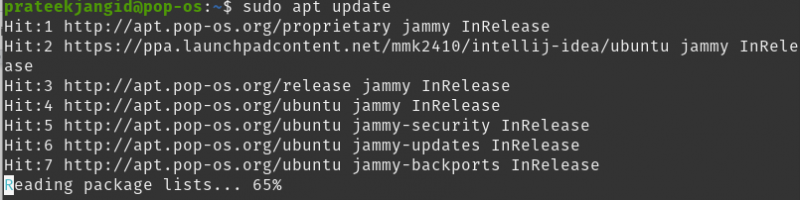
Du kan installere den seneste IntelliJ Idea-version med følgende kommando:
sudo passende installere intellij-idé-fællesskab 
Bruger Snap Package
Først skal du opdatere dit system gennem følgende kommando:
sudo passende opdatering 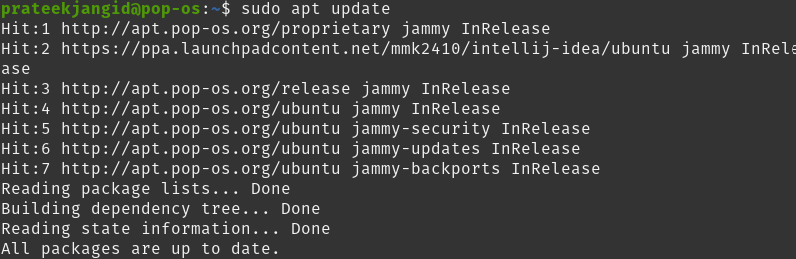
Hvis du ikke allerede har Snap installeret på dit system, skal du fortsætte med at installere det ved hjælp af følgende kommando:
sudo passende installere snapd 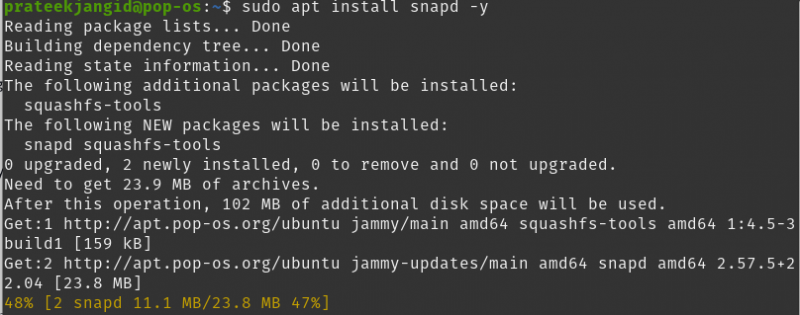
Du kan installere enhver type (fællesskab, ultimativ eller uddannelsesmæssig) IntelliJ IDEA på dit Pop!_OS ved hjælp af Snap. Da fællesskabsudgaven er open source og gratis, installerer vi den her ved hjælp af følgende kommando:
sudo snap installere intellij-idé-fællesskab -- klassisk 
Kør følgende kommandoer for at downloade IntelliJ IDEAs uddannelsesmæssige og ultimative versioner:

Således kan du med succes installere enhver udgave af IntelliJ IDEA i dit Pop!_OS via Snap.
Brug af Flatpak-pakke
Ligesom Snap er Flatpak et universelt pakkesystem, der understøttes af mange store Linux-distributioner. Dit system skal have Flatpak, men du kan installere det med følgende kommando:
sudo passende installere flatpak 
Nu skal Flathub-depotet tilføjes med Flatpak-pakken. Til dette skal du aktivere Flathub-lageret med følgende kommando:
flatpak remote-add --hvis-ikke-eksisterer flathub https: // flathub.org / repo / flathub.flatpakrepo 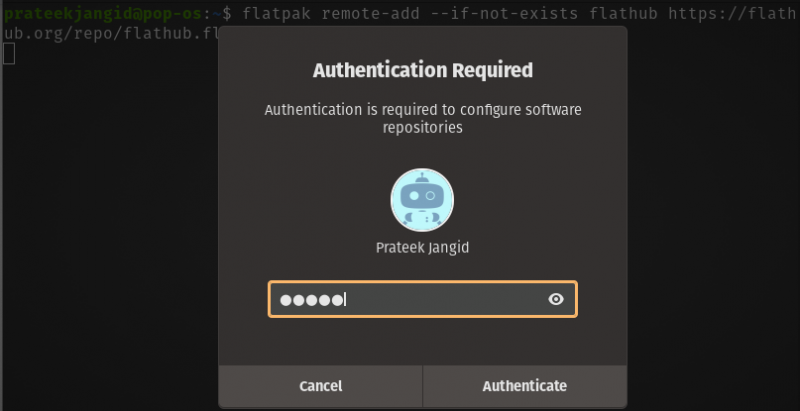
Når du kører følgende kommando, vil den bede om din autentificeringsadgangskode. Efter at have indtastet det og gået videre, bliver du nødt til at besøge Flathub hjemmeside og download flatpakref installationsfilerne ved at klikke på installationsknappen.
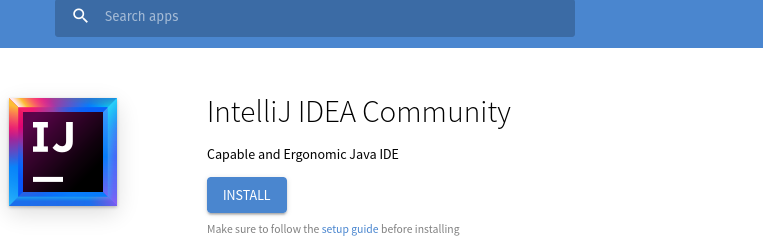
Disse downloadede filer vil være i din downloadmappe, og du kan skifte til downloadmappen ved hjælp af følgende cd-kommando:
cd ~ / DownloadsFølgende kommando vil installere IntelliJ IDEA for dig:
sudo flatpak installere com.jetbrains.IntelliJ-IDEA-Community.flatpakref -Y 
Den forrige kommando er til fællesskabsudgaven. På denne måde kan du installere andre udgaver ved at følge samme procedure:
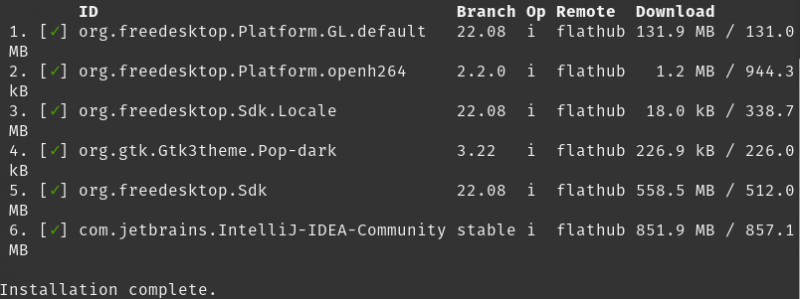
Start IntelliJ IDEA på Pop!_OS
Søg efter 'IntelliJ IDEA' i applikationsmenuen, og åbn den ved at dobbeltklikke på den.
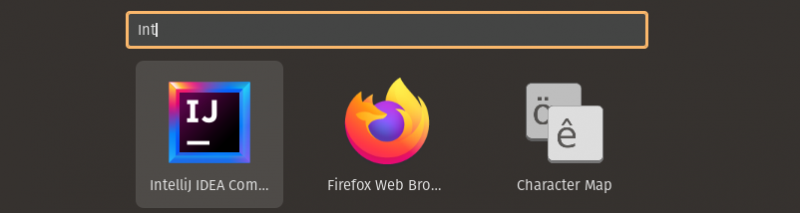
Sørg for at acceptere licensaftalen efter lancering af IntelliJ IDEA i Pop!_OS. Vælg derefter at vente med at sende i næste vindue, ellers starter IntelliJ IDEA.

På denne måde kan du starte dit arbejde ved at vælge et nyt projekt på IntelliJ IDEA.

Konklusion
Denne artikel forklarer, hvordan du kan installere IntelliJ IDEA på Pop!_OS ved hjælp af alle de mulige metoder. GUI-metoden anbefales, fordi du kan installere den i dit operativsystem med nogle få trin. Udover dette kan du installere IntelliJ IDEA i dit Pop!_OS med Snap, Flatpak eller påkrævede pakker, alle de metoder, vi har forklaret. Med denne artikels hjælp kan du med succes installere det i dit Pop!_OS.